Bản Vẽ Autocad Không Mở được Do Vesion Thấp là một vấn đề thường gặp gây khó khăn cho nhiều người dùng. Trong bài viết này, chúng ta sẽ cùng tìm hiểu nguyên nhân và các giải pháp hiệu quả để xử lý tình huống này, giúp bạn mở file AutoCAD một cách dễ dàng.
Tại Sao Bản Vẽ AutoCAD Không Mở Được Do Phiên Bản Thấp?
Việc bản vẽ AutoCAD không mở được do version thấp xảy ra khi bạn cố gắng mở một file được tạo bởi phiên bản AutoCAD mới hơn trên một phiên bản AutoCAD cũ hơn. Điều này là do các phiên bản mới hơn của AutoCAD thường có thêm các tính năng và công cụ mới, dẫn đến việc các file được lưu trữ với định dạng không tương thích với các phiên bản cũ.
Các dấu hiệu nhận biết lỗi do version thấp
- Thông báo lỗi xuất hiện khi mở file, thường có nội dung liên quan đến việc không tương thích phiên bản.
- File AutoCAD không hiển thị nội dung hoặc hiển thị không chính xác.
- Phần mềm AutoCAD bị treo hoặc đóng đột ngột khi mở file.
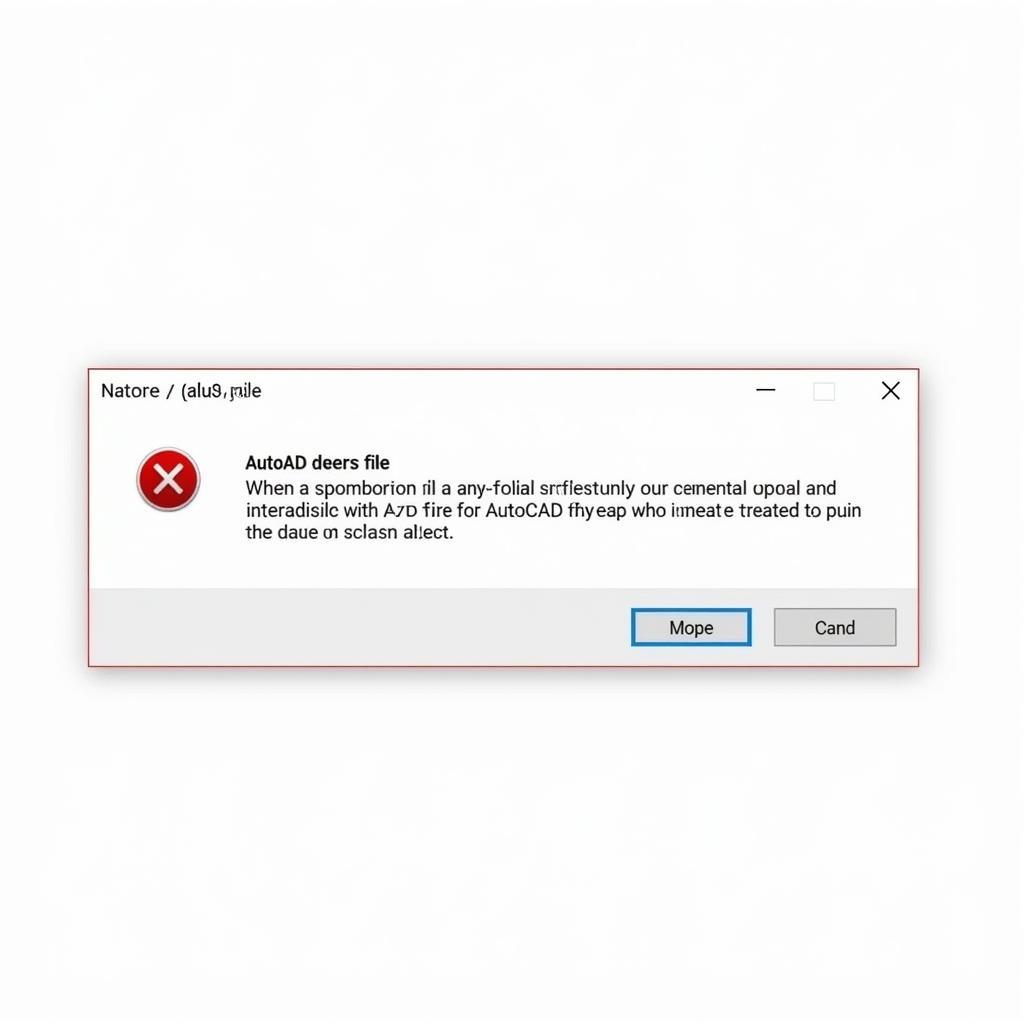 Lỗi mở file AutoCAD do version thấp
Lỗi mở file AutoCAD do version thấp
Giải Pháp Cho Lỗi Bản Vẽ AutoCAD Mở Không Được Do Vesion Thấp
Có nhiều cách để khắc phục lỗi bản vẽ AutoCAD không mở được do vesion thấp. Dưới đây là một số giải pháp hiệu quả:
-
Nâng cấp phần mềm AutoCAD: Giải pháp triệt để nhất là nâng cấp phần mềm AutoCAD của bạn lên phiên bản mới nhất hoặc ít nhất là phiên bản tương thích với file bạn muốn mở.
-
Sử dụng DWG TrueView: DWG TrueView là một phần mềm miễn phí của Autodesk cho phép xem và chuyển đổi các file DWG giữa các phiên bản AutoCAD khác nhau. Bạn có thể sử dụng DWG TrueView để mở file được tạo bởi phiên bản AutoCAD mới hơn và lưu lại ở định dạng tương thích với phiên bản AutoCAD của bạn.
-
Yêu cầu người gửi lưu lại file ở định dạng cũ hơn: Nếu bạn nhận được file từ người khác, hãy yêu cầu họ lưu lại file ở định dạng tương thích với phiên bản AutoCAD của bạn. Ví dụ, nếu bạn đang sử dụng AutoCAD 2018, hãy yêu cầu họ lưu file ở định dạng AutoCAD 2018 hoặc cũ hơn.
-
Sử dụng các dịch vụ chuyển đổi file trực tuyến: Có nhiều trang web cung cấp dịch vụ chuyển đổi file AutoCAD trực tuyến miễn phí. Bạn có thể tải lên file của mình và chọn phiên bản AutoCAD mà bạn muốn chuyển đổi.
Mẹo Phòng Tránh Lỗi Version Thấp Trong Tương Lai
- Luôn lưu file ở định dạng tương thích với phiên bản AutoCAD của bạn hoặc các phiên bản phổ biến.
- Cập nhật phần mềm AutoCAD thường xuyên để sử dụng các tính năng mới nhất và tránh các vấn đề tương thích.
- Trao đổi với đồng nghiệp và đối tác về phiên bản AutoCAD mà họ đang sử dụng để đảm bảo tính tương thích khi chia sẻ file.
Lời khuyên từ chuyên gia
Ông Nguyễn Văn A, kỹ sư thiết kế với 15 năm kinh nghiệm, chia sẻ: “Việc cập nhật phần mềm AutoCAD thường xuyên không chỉ giúp tránh lỗi version thấp mà còn giúp bạn tiếp cận với những công nghệ mới nhất trong lĩnh vực thiết kế.”
Bà Trần Thị B, giảng viên tại trường Đại học Kiến trúc, cho biết: “Khi làm việc nhóm, việc thống nhất phiên bản AutoCAD giữa các thành viên là rất quan trọng để đảm bảo tính tương thích và tránh mất thời gian xử lý lỗi.”
Kết luận
Lỗi bản vẽ AutoCAD không mở được do vesion thấp là một vấn đề phổ biến nhưng hoàn toàn có thể khắc phục được. Bằng cách áp dụng các giải pháp đã nêu trên, bạn có thể dễ dàng mở và làm việc với các file AutoCAD một cách hiệu quả. Hãy nhớ cập nhật phần mềm AutoCAD thường xuyên để tránh gặp phải lỗi này trong tương lai.
FAQ
- Làm thế nào để biết phiên bản AutoCAD của tôi?
- DWG TrueView có miễn phí không?
- Tôi có thể chuyển đổi file AutoCAD sang các định dạng khác không?
- Làm thế nào để tránh lỗi file bị hỏng khi chuyển đổi phiên bản?
- Tôi nên làm gì nếu vẫn không mở được file AutoCAD sau khi thử các giải pháp trên?
- Có phần mềm nào thay thế AutoCAD để mở file version cao không?
- Nâng cấp AutoCAD có tốn phí không?
Mô tả các tình huống thường gặp câu hỏi
Người dùng thường gặp khó khăn khi mở file AutoCAD do version thấp, đặc biệt là khi nhận file từ người khác sử dụng phiên bản mới hơn. Họ thường tìm kiếm các giải pháp nhanh chóng và hiệu quả để khắc phục vấn đề này.
Gợi ý các câu hỏi khác, bài viết khác có trong web.
- Các lỗi thường gặp khi sử dụng AutoCAD và cách khắc phục.
- Hướng dẫn sử dụng DWG TrueView.
- So sánh các phiên bản AutoCAD.